Cum se dezarhivează toate fișierele atașate în e-mailurile Outlook?
Dacă ați primit un e-mail cu atașamente zip în Outlook, cum le-ați putea dezarhiva rapid? Încercați mai jos soluțiile:
- Automatizați e-mailurile cu Auto CC / BCC, Auto înainte prin reguli; trimite Răspuns automat (În afara biroului) fără a necesita un server de schimb...
- Primiți mementouri ca Avertisment BCC când răspundeți la toate în timp ce vă aflați în lista BCC și Amintiți-vă când lipsesc atașamentele pentru atașamente uitate...
- Îmbunătățiți eficiența e-mailului cu Răspunde (toate) cu atașamente, Adăugați automat salutul sau data și ora în semnătură sau subiect, Răspunde la mai multe e-mailuri...
- Simplificați e-mailurile cu Rechemare e-mailuri, Instrumente de atașare (Comprimați toate, Salvați automat toate...), Eliminați duplicatele, și Raport rapid...
 Dezarhivați toate atașamentele zip dintr-un e-mail
Dezarhivați toate atașamentele zip dintr-un e-mail
Această metodă vă va ghida să salvați mai întâi toate atașamentele unui e-mail pe hard disk, apoi să dezarhivați manual toate atașamentele comprimate.
1. În Mail vizualizați, faceți clic pentru a previzualiza e-mailul ale cărui atașamente zip trebuie să le dezarhivați în Panoul de citire, apoi selectați oricare dintre atașamente pentru a activa fișierul Instrumente de atașare.
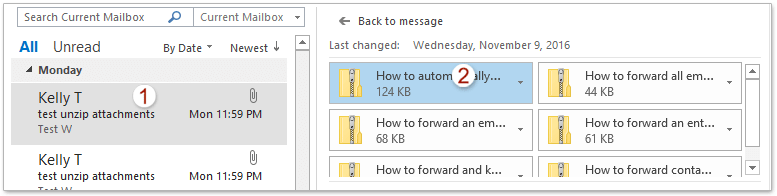
2. Du-te la Atașamente și faceți clic pe Selectați Toate și Salvați toate atașamentele butoane succesiv.
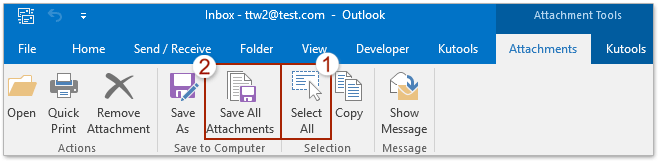
3. În fereastra de dialog Salvare toate atașamentele, faceți clic pe OK butonul direct.
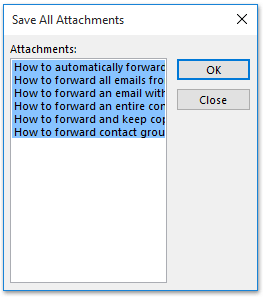
4. Acum apare caseta de dialog Salvați toate atașamentele. Vă rugăm să specificați folderul de destinație în care veți salva toate atașamentele și faceți clic pe OK buton. Vedeți captura de ecran:
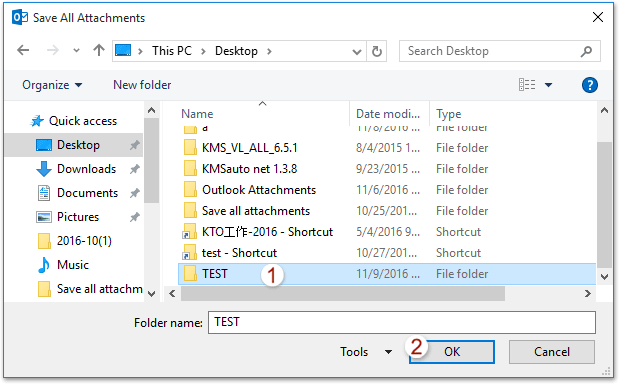
5. Acum toate atașamentele e-mailului selectat sunt salvate în folderul de destinație. Vă rugăm să deschideți folderul din File Explorer din computer.
6. Faceți clic dreapta pe un atașament cu fermoar și selectați Extract Toate din meniul contextual. Vedeți captura de ecran:

7. În fereastra de dialog Extragere dosare comprimate (fermoar), faceți clic pe Naviga butonul pentru a specifica un folder de destinație pentru plasarea atașamentelor dezarhivate și faceți clic pe Extrage buton. Vedeți captura de ecran:
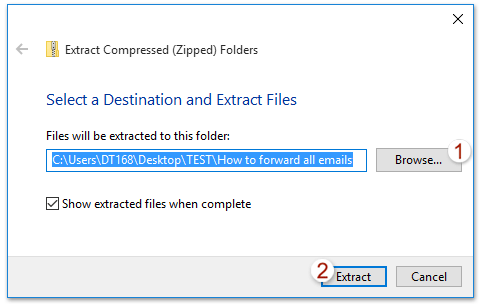
Acum atașamentul zip selectat este dezarhivat.
8. Pentru dezarhivarea mai multor atașamente comprimate, vă rugăm să repetați pasul 6-7 de mai sus pentru fiecare atașament comprimat unul câte unul.
 Dezarhivați toate fișierele atașate în mai multe e-mailuri
Dezarhivați toate fișierele atașate în mai multe e-mailuri
Dacă aveți instalat Kutools pentru Outlook, puteți dezarhiva rapid toate atașamentele comprimate în mai multe e-mailuri doar cu câteva clicuri. Vă rugăm să faceți următoarele:
Kutools pentru Outlook: Setul de instrumente Outlook definitiv cu peste 100 de instrumente la îndemână. Încercați-l GRATUIT timp de 60 de zile, fără limitări, fără griji! Citeşte mai mult ... Începeți încercarea gratuită acum!
1. În Mail vizualizați, selectați mai multe e-mailuri ale căror atașamente cu fermoar le veți dezarhiva și faceți clic pe Kutools > Decomprimați toate (Atașamente). Vedeți captura de ecran:

Nu: Ținând Ctrl tasta, puteți selecta mai multe e-mailuri neadiacente făcând clic pe ele unul câte unul; ținând Schimba , puteți selecta mai multe e-mailuri adiacente făcând clic pe primul și pe ultimul.
2. În caseta de dialog Decomprimați toate, faceți clic pe Da pentru a merge mai departe.
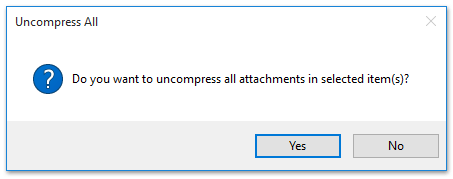
Până în prezent toate atașamentele comprimate din e-mailurile selectate sunt dezarhivate în bloc într-un timp scurt. Vedeți captura de ecran:
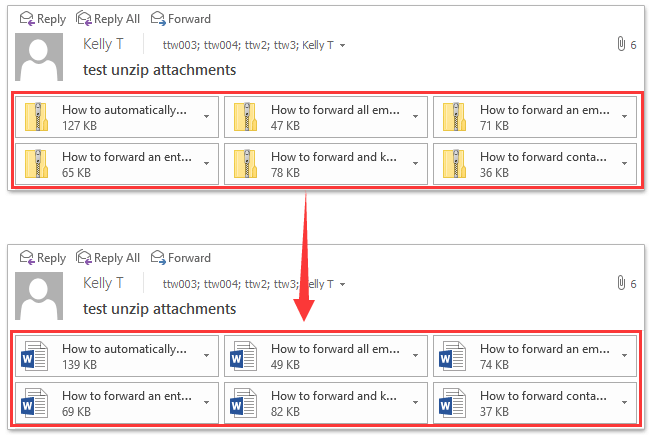
Kutools pentru Outlook: Suplimentați Outlook cu peste 100 de instrumente obligatorii. Testați-l GRATUIT timp de 60 de zile, fără obligații! Citeşte mai mult ... Descarcă acum!
Demo: zip și dezarhivați toate atașamentele din e-mailurile Outlook?
varful: În acest videoclip, Kutools fila este adăugată de Kutools pentru Outlook. Dacă aveți nevoie, faceți clic pe aici pentru a avea o perioadă de încercare gratuită de 60 de zile fără limitare!
 Articole pe aceeaşi temă
Articole pe aceeaşi temă
Cele mai bune instrumente de productivitate de birou
Kutools pentru Outlook - Peste 100 de funcții puternice pentru a vă supraalimenta Outlook
🤖 AI Mail Assistant: E-mailuri profesionale instantanee cu magie AI--un singur clic pentru răspunsuri geniale, ton perfect, stăpânire în mai multe limbi. Transformați e-mailurile fără efort! ...
📧 Automatizare e-mail: În afara biroului (disponibil pentru POP și IMAP) / Programați trimiterea de e-mailuri / CC/BCC automat după reguli la trimiterea e-mailului / Redirecționare automată (Reguli avansate) / Adăugare automată felicitare / Împărțiți automat e-mailurile cu mai mulți destinatari în mesaje individuale ...
📨 Managementul e-mail: Amintește-ți cu ușurință e-mailurile / Blocați e-mailurile înșelătorii de către subiecți și alții / Ștergeți e-mailurile duplicate / Cautare Avansata / Consolidați foldere ...
📁 Atașamente Pro: Salvați în serie / Detașare lot / Compresă în loturi / Salvare automata / Detașare automată / Comprimare automată ...
🌟 Magia interfeței: 😊Mai multe emoji drăguțe și cool / Îmbunătățiți-vă productivitatea Outlook cu vizualizările cu file / Minimizați Outlook în loc să închideți ...
???? Minuni cu un singur clic: Răspundeți tuturor cu atașamentele primite / E-mailuri anti-phishing / 🕘Afișați fusul orar al expeditorului ...
👩🏼🤝👩🏻 Contacte și calendar: Adăugați în lot contacte din e-mailurile selectate / Împărțiți un grup de contact în grupuri individuale / Eliminați mementouri de ziua de naștere ...
Peste 100 Caracteristici Așteaptă explorarea ta! Click aici pentru a descoperi mai multe.

